Bruk Pandoc til enkelt å konvertere tekstfil til PDF eller eBook Format
I den siste artikkelen lærte vi hvordan Markdown raskt kan hjelpe deg med å lage ren HTML-kode som skal brukes på et nettsted eller en blogg. Men hva om du også ønsker å lage en eBok med samme innhold som du har på nettet? Mens Markdown-verktøyet er rettet mot å skape webinnhold, er det et annet verktøy som lar deg ta Markdown og konvertere det til OpenOffice / LibreOffice-dokumenter, PDF-filer eller til og med e-bøker som passer for en Kindle eller annen e-leser - Pandoc.
Installere pandoc-pakken på et Ubuntu-system er død enkelt med følgende kommando:
sudo apt-get install pandoc
Når installert, kan du umiddelbart bruke Pandoc i stedet for Markdown for å lage HTML med følgende kommando:
pandoc -r markdown -w html -o * yourfilename * .html * yourfilename * .md
Syntaxen og flaggene er som følger:
- "-r" - les format
- "-w" - skriveformat
- "-o" - filnavn av utdataene
Hva kommandoen ovenfor gjør er å lese fra en markdown-fil og sende filen i HTML-format med samme filnavn.
Eksemplet ovenfor gir ut filen i HTML-format, men du kan også bruke Pandoc til å generere andre formater.
Åpne dokument tekstformat (ODT)
Hvis du trenger å utveksle dokumentet ditt med folk som bruker en mer generisk kontorserie, for eksempel OpenOffice / LibreOffice eller Microsoft Office, kan du konvertere det til ODT-format ved hjelp av Pandoc. Hvis du tror du vil gjøre dette ofte, er det nyttig å sette opp en mal på forhånd. For det første, opprett et enkelt dokument (for eksempel en overskrift og en linje eller to av tekst) i Markdown og konverter den til ODT med følgende kommando:
pandoc -r markdown -w odt -o pandoctemplate.odt * dinfilnavn * .md
Deretter åpner du filen "pandoctemplate.odt" i Open / LibreOffice for å endre fonter, mellomrom, marginer, etc ... etter eget ønske. Sørg for å bruke stiler for å konfigurere dette - noen detaljer om bruken av stiler er tilgjengelige her. Når dokumentet ditt er satt opp til din smak, kan du bruke det som en mal for å lage ODT-filer fra Markdown i fremtiden ved å legge den til kommandoen ovenfor:
pandoc -r markdown -w odt --reference-odt = pandoctemplate.odt -o * dinfilnavn * .odt * dinfilnavn * .md
Nå når du konverterer en Markdown-fil til ODT, blir den automatisk formatert med stilene du har opprettet tidligere. Pandoc støtter også konvertering til det nye (versjon 2007 og senere) Microsoft Word-format med flagget " --reference-docx=templatefile.docx ".



Bærbart dokumentformat (PDF)
Når jeg trenger å generere PDF-filer fra Markdown, konverterer jeg oftest det ODT, og bruker enten LibreOffice's Export to PDF-funksjon, eller hvis det er en stor gruppe filer, kommandolinjeverktøyet "unoconv". Hvis du er en LaTeX-bruker, og har flere pakker installert (denne delen av Pandoc-dokumentasjonen beskriver hva som kreves), kan du sende PDF-filer med følgende kommando:
pandoc -r markdown -o * yourfilename * .pdf * yourfilename * .md
Merk fraværet av "-w" -flagget i dette tilfellet.
ePub e-bøker
For å publisere e-bøker som passer for de fleste elektroniske lesere (ePub er et format som håndteres av nesten alle lesere), vil du kanskje ha noen elementer som er spesifikke for det formatet som er utarbeidet på forhånd. Disse inkluderer:
- Et stilark, skrevet i CSS, som beskriver hvordan ePub vil se ut
- Metadata, for eksempel skaperen, beskrivelsen, rettighetene til arbeidet og språket
- Et deksjonsbilde
Hvis du ikke har disse, vil Pandoc imidlertid bruke noen rimelige standardinnstillinger. Følgende kommando vil konvertere Markdown-dokumentet til en ePub:
pandoc -r markdown -w epub --epub-metadata = * metadatafile * .xml --epub-cover-image = * coverimage * .jpg --epub-stylesheet = * stylesheet * .css -o * yourfilename * .epub * yourfilename * .md
Ytterligere Markdown Tips
Her er noen ekstra tips og triks jeg bruker i løpet av bruk av Markdown for mine skriveoppgaver:
- Siden det er ren tekst, hvis du bruker DropBox til å holde filer synkronisert mellom enheter, kan du bruke den innebygde tekstredigeringen til å opprette eller oppdatere Markdown-dokumenter på nettet. Det er også redaktører tilgjengelig for Linux (jeg har gjerne lyst på ReText mye) og Android (jeg har byttet mellom Writer, Epistle og kodeditoren DroidEdit det siste).
- Siden det er vanlig tekst, gjør samtidige versjonssystemer (for eksempel Subversion) en utmerket jobb med å spore versjoner og vise forskjellene mellom dem.
- Når du har konvertert et par dokumenter, og vet hvilke flagger du trenger for alle formatene du vil, kan du opprette et enkelt skalskript som vil sende dem alle samtidig.
Jeg har funnet Markdown som en utmerket måte å utarbeide innhold på, i et "distraksjon-free" miljø (de fleste enkle tekstredigerere er), som støtter utdata til flere formater, men krever ingen spesielle applikasjoner.
Bilde kreditt: Skrivemaskin nærbilde skudd, konsept av kapittel en av Big Stock Photo.




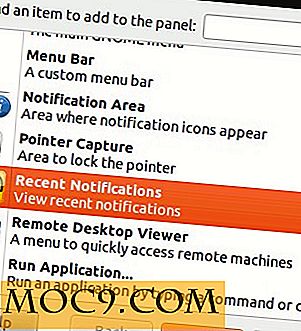

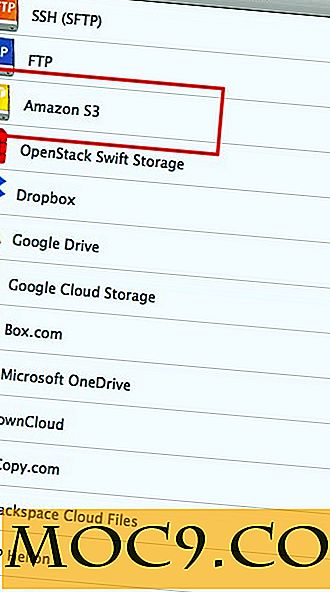
![Forskjellen mellom 32-biters og 64-biters smarttelefoner [MTE forklarer]](http://moc9.com/img/Phone-Processors-Processor.jpg)